HEOField
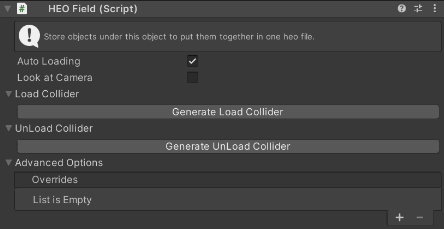
HEOFieldがアタッチされたオブジェクトは、BuildAndRun時に.heoとしてパックされます。.heoファイルに含めたいオブジェクトは、必ずHEOField以下に配置してください。
HEOFieldの詳しい配置方法についてはHEOFieldの使い方を参照ください。
| 名称 | 初期値 | 機能 |
|---|---|---|
| Auto Loading | true | 動的ローディングの有効/無効を切り替えます |
| Look at Camera | false | カメラ方向に対して常に正面を向くようになります |
| Load Collider | 範囲に入った際に特定のオブジェクトをロードするコライダーを生成します | |
| UnLoad Collider | 範囲に入った際に特定のオブジェクトをアンロードするコライダーを生成します | |
| Overrides | ワールド入場時にOverridesにて設定されたNode Nameに指定したオブジェクトにアタッチしているHEOVideoTriggerに紐づいた動画を、Video Clipに指定した動画で上書きします。 |
Note
Overrides項目は現在実装中の機能です。
本機能については今後のアップデートで使い方が更新される予定です。
Note
HEOFieldはシーンに複数配置することができます。
Note
Ver9.3以前のBillboard設定はLook at Cameraに名称が変更されました。
以前のSDKバージョンからシーンデータを移植した場合、Billboardの設定はLook at Cameraに引き継がれます。
動的ローディング設定方法
VketCloudでは、ワールドに入った後に特定のエリアへ侵入した時にオブジェクトをロードさせることができます。これを、「動的ローディング」と呼びます。設定方法は、以下のとおりです。
ロード発火側
- ロードされるオブジェクトが持つHEOFieldコンポーネントの「動的ローディング」のチェックを外す。
- ロードコライダーの項目を開き、「ロードコライダー生成」を押してロードに使うエリアコライダーを生成する。
- 生成されたロード用のコライダーを最初から読み込まれるHEOFieldの子オブジェクトにし、位置や範囲を調整する。
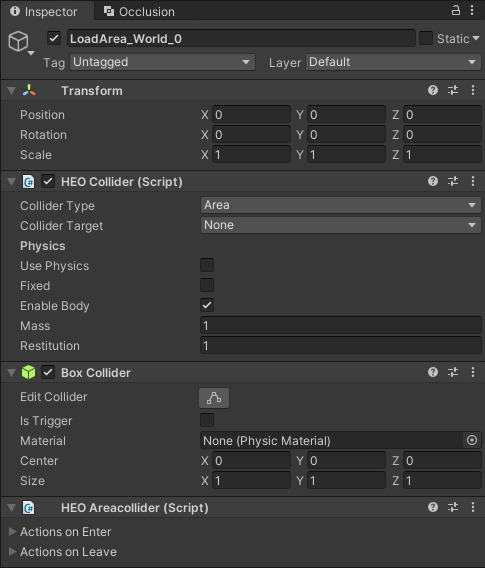
アンロード発火側
- アンロードコライダーの項目を開き、「アンロードコライダー生成」を押してロードに使うエリアコライダーを生成する。
- 生成されたアンロード用のコライダーをHEOFieldの子オブジェクトにし、位置や範囲を調整する。
Note
設定されたコライダーは、各項目の右側にあるXボタンを押すことでリストから消すことができますが、オブジェクトは残ったままになるので、そちらは手動で削除が必要になります。